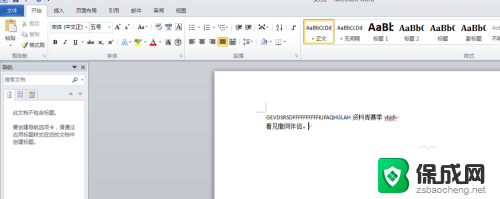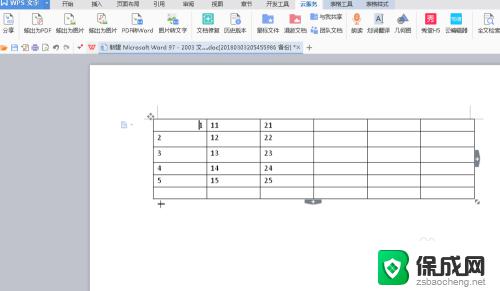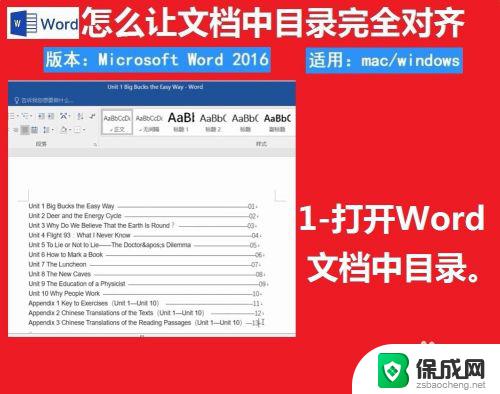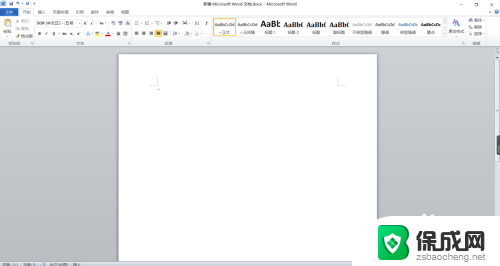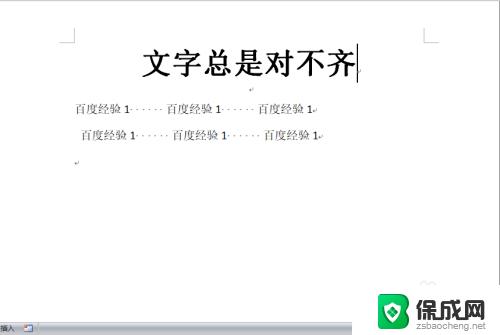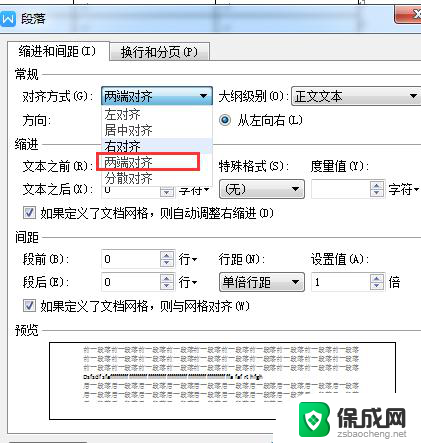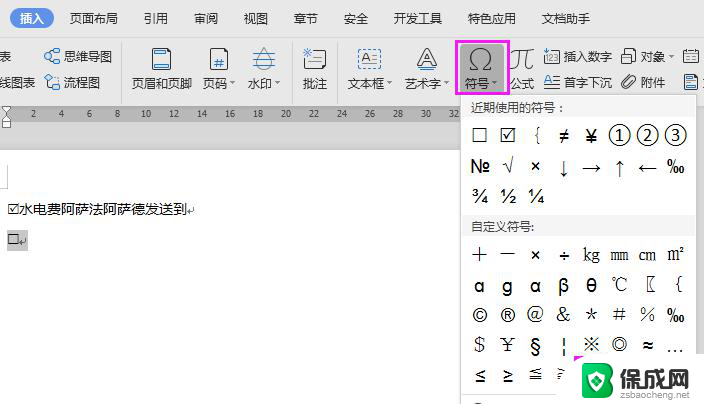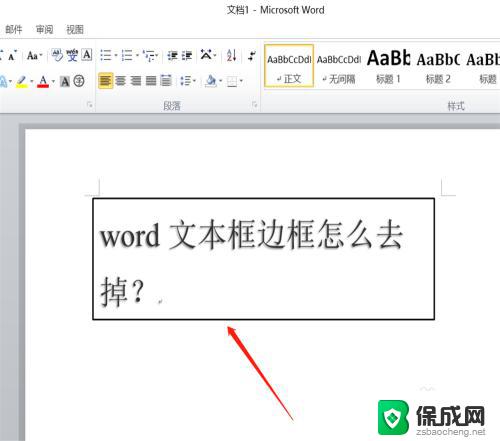word多个文本框对齐方式怎么设置 文本框快速对齐技巧
更新时间:2024-07-17 12:56:02作者:yang
在进行排版设计时,文本框对齐方式的设置是非常重要的一环,通过合理设置文本框的对齐方式,不仅可以提升整体的美观程度,还可以让阅读更加流畅。对于多个文本框的对齐,我们可以利用一些快速对齐技巧来实现。通过调整文本框的间距、对齐方式以及边距等参数,可以让文本框之间保持一致的排版效果,让整个设计看起来更加统一和专业。
方法如下:
1.打开word2013应用程序,进入编辑状态,按住【Shift】键,选中文档中的多个文本框。
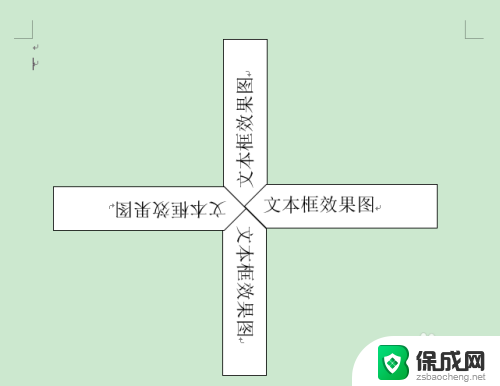
2.在“格式”选项卡的“排列”组中单击“对齐”下拉列表按钮。
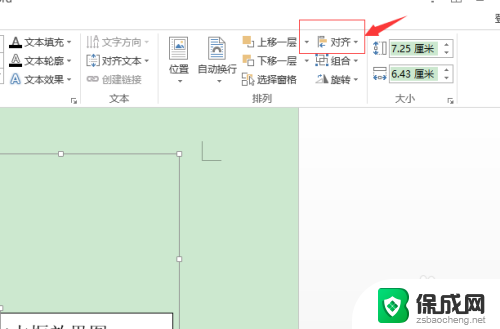
3.在打开的列表中单击“左右居中”选项,如图所示。
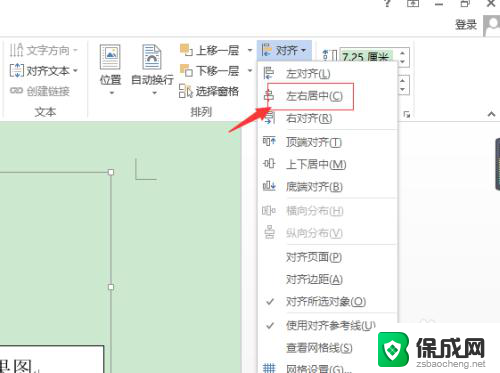
4.文本框居中后的显示效果如图所示。虽然文本框已经对齐,但是每个文本框的间距却不同。
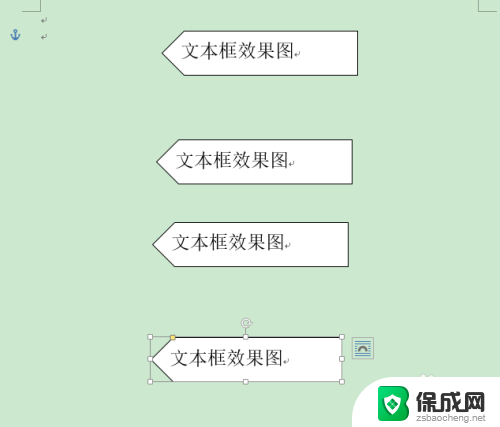
5.要调整每个文本框垂直的间距,可单击“对齐”下拉列表中的“纵向分布”
选项,文本框的间距即可调整为等距离,如图所示。
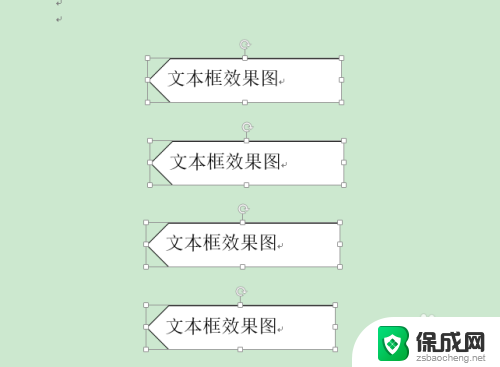
以上是关于如何设置Word中多个文本框的对齐方式的全部内容,如果您有需要,可以按照以上步骤进行操作,希望对大家有所帮助。